Como converter AVI para o formato GIF sem perder qualidade
Embora o AVI seja uma boa escolha para salvar conteúdo de vídeo sem perdas, o tamanho do arquivo é muito grande. Se você carregar um videoclipe AVI nas redes sociais ou enviá-lo por e-mail, poderá encontrar um problema devido ao tamanho do arquivo. A solução alternativa é converter AVI em GIF e então usar o conteúdo animado na web. Este artigo identifica os 5 principais Conversores de AVI para GIF para fazer isso em seu computador ou em um navegador da web facilmente.
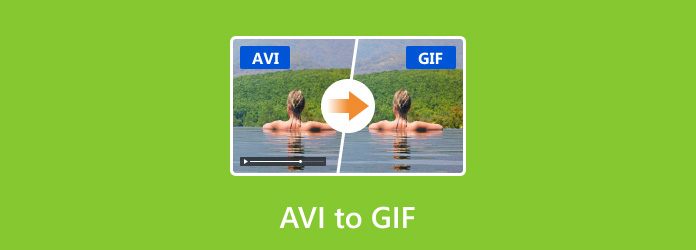
Parte 1. AVI VS GIF
GIF, que significa Graphics Interchange Format, é um formato de imagem bitmap desenvolvido em 1987. Agora, ele ainda é amplamente usado para fornecer gráficos animados em mídias sociais e sites. AVI, por outro lado, é um formato de vídeo sem perdas lançado pela Microsoft.
Além do formato, a diferença mais significativa entre AVI e GIF é a qualidade da saída. AVI é melhor do que GIF em qualidade de imagem. Portanto, AVI é adequado para armazenar vídeos para edição posterior e GIF é a melhor escolha para compartilhamento.
Além disso, a duração máxima de um GIF é de 15 segundos. Sua capacidade de armazenamento determina a duração de um vídeo AVI.
Parte 2. Os 5 principais conversores para converter AVI em GIF
Top 1: Conversor de Vídeo Tipard Ultimate
Ao converter AVI em GIF, a qualidade da saída é a maior preocupação. Felizmente, Tipard Video Converter Ultimate pode ajudá-lo a se livrar do problema. Ele utiliza tecnologia avançada para converter AVI em GIFs animados sem perda de qualidade.
Principais características do melhor conversor de AVI para GIF
- 1. Produza GIFs animados de vídeo AVI facilmente.
- 2. Inclua uma ampla gama de ferramentas de bônus, como edição de vídeo.
- 3. Converta um clipe de AVI em GIF em segundos.
- 4. Visualize o GIF com o reprodutor de mídia integrado.
Como converter AVI em GIF sem perda de qualidade
Passo 1AVI aberto
O melhor conversor de AVI para GIF é compatível com PC e Mac. Instale-o no seu disco rígido e inicie o software. Vou ao Caixa de ferramentas janela da faixa superior e escolha o GIF Criador opção. Isso abrirá a interface principal. Clique no + ícone no Vídeo para GIF seção. Em seguida, abra o vídeo AVI que você deseja converter.

Passo 2Editar GIF
Como a duração máxima do GIF é de 15 segundos, é melhor cortar o vídeo AVI antes de converter. Clique no Cortar botão e remova clipes indesejados. Em seguida, defina o Tamanho da saída e Taxa de quadros com base na sua necessidade. Para fazer um loop no GIF, marque a caixa ao lado de Loop Animation.

Passo 3Converter AVI em GIF
Clique na visualização botão e veja o GIF animado. Se você estiver satisfeito, clique no Pasta botão e selecione um diretório específico para salvar a saída. Por fim, clique no Gerar GIF botão para começar a converter AVI para GIF imediatamente.
2 principais: criador de vídeo para Gif
Video To Gif Maker é um conversor de AVI para GIF para Windows 10. Embora seja um pouco simples, você pode baixá-lo e usá-lo gratuitamente. Além da funcionalidade de conversão básica, oferece filtros e muito mais.
Principais recursos do conversor gratuito de AVI para GIF
- 1. Converta vídeo em um GIF animado gratuitamente.
- 2. Disponível para Windows 10.
- 3. Fácil de usar.
- 4. Inclua uma variedade de filtros.
Como converter AVI em GIF gratuitamente
Passo 1Acesse a Microsoft Store, pesquise Video To GIF Maker e instale o aplicativo em seu Windows 10.
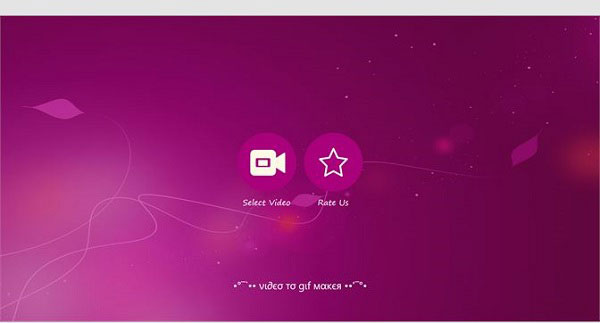
Passo 2Clique Selecionar vídeo e abra o vídeo AVI de destino. Em seguida, selecione o clipe que deseja converter na linha do tempo. Clique Próximo seguir adiante.
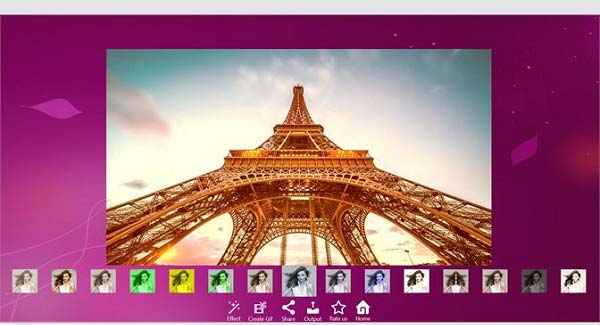
Passo 3Acertar Criar GIF botão para converter AVI para GIF. Você também pode compartilhar o GIF diretamente.
3 principais: EZGIF
EZGIF é uma solução GIF online. Ao contrário do software de desktop, este aplicativo conversor de AVI para GIF não requer a instalação de nada em seu disco. Além disso, este aplicativo oferece ferramentas de edição, como girar, cortar, etc.
Principais características do EZGIF
- 1. Converta AVI em GIF online gratuitamente.
- 2. Edite o vídeo antes de converter.
- 3. Visualize o GIF animado.
- 4. Trabalhe em vários navegadores.
Como converter AVI para GIF com EZGIF
Passo 1Visite https://ezgif.com/video-to-gif em seu navegador.
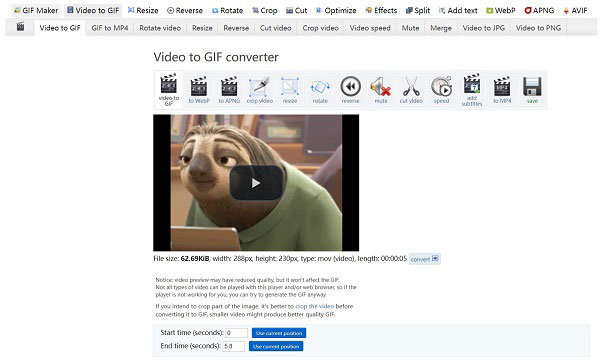
Passo 2Clique na Procurar e carregue um vídeo AVI do seu computador. Ou carregue um AVI online inserindo o endereço na caixa. Acerte o Envio vídeo botão.
Passo 3Em seguida, defina o Hora de início, Tempo finale outras opções. Acerte o Converter para GIF botão quando estiver pronto.
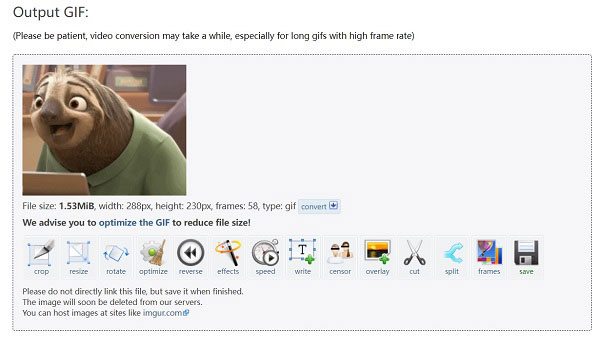
Passo 4Clique na salvar botão e baixe o GIF.
Top 4: Conversor Online
O Conversor Online é outro conversor gratuito de AVI para GIF online. Este aplicativo é a melhor escolha para iniciantes. Não há opções personalizadas extras ou toneladas de funcionalidades na página. Além disso, ele não adicionará uma marca d'água ao GIF.
Principais recursos do conversor online
- 1. Converta AVI em um GIF animado online.
- 2. Totalmente gratuito.
- 3. Fácil de usar.
- 4. Nenhum pagamento ou outro requisito.
Como converter AVI em GIF pelo conversor online
Passo 1Acesse https://www.onlineconverter.com/avi-to-gif para abrir o conversor de AVI para GIF em um navegador.
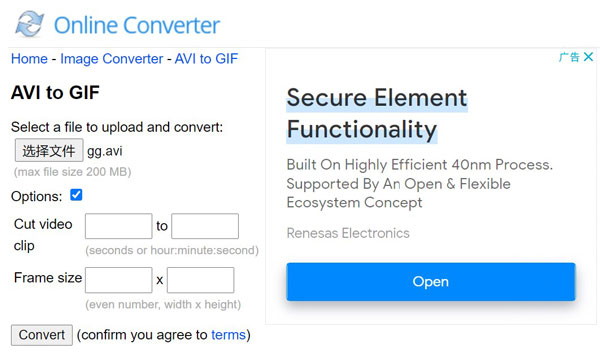
Passo 2Clique na Procurar botão e carregue o vídeo de destino. O tamanho máximo do arquivo é 200 MB. Se o vídeo for muito longo, marque Opções e corte-o.
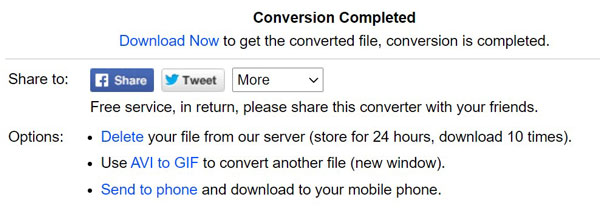
Passo 3Bata o Converter botão e clique Faça o download quando solicitado.
Top 5: Zamzar
Zamzar é um popular conversor de arquivos online. Ele permite que você transforme um AVI de até 50 MB em um GIF animado gratuitamente. Se o seu arquivo de vídeo for grande, você também pode comprar uma conta básica, profissional ou comercial.
Principais características do Zamzar
- 1. Converta AVI em GIF online.
- 2. Processe vídeo AVI online.
- 3. Envie GIF para e-mail após a conversão.
- 4. Limite de desbloqueio com planos premium.
Como converter AVI para GIF via Zamzar
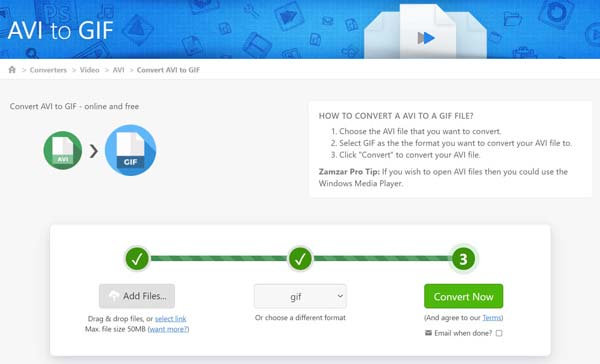
Passo 1Visite https://www.zamzar.com/convert/avi-to-gif/ em um navegador.
Passo 2Clique na Adicionar arquivos botão para enviar um vídeo ou vídeos. Certifique-se de definir gif como um formato.
Passo 3Bata o Converter agora botão para começar a converter AVI para GIF online. Para enviar o GIF para o seu e-mail, verifique Enviar e-mail quando terminar. Caso contrário, baixe o resultado manualmente.
Parte 3. Perguntas frequentes sobre AVI para GIF
Posso converter AVI em GIF no Photoshop?
Sim, o Photoshop é capaz de abrir um vídeo AVI e converter um clipe em um GIF animado se você estiver usando as versões mais recentes.
É legal converter um filme AVI em GIF?
Um filme AVI geralmente é protegido por direitos autorais. No entanto, está tudo bem se você quiser apenas usá-lo para fins pessoais. Para converter um filme em GIF para uso comercial, é melhor você obter permissão.
Por que meu GIF parece ruim?
Se você estiver usando uma ferramenta ruim para criar GIF, a saída ficará ruim. É por isso que compartilhamos as melhores ferramentas neste artigo.
Conclusão
Agora, você deve aprender pelo menos os 5 principais conversores de AVI para GIF para ajudá-lo a transformar o vídeo AVI em um GIF animado. Para que você possa compartilhar em sua página de mídia social. Tipard Video Converter Ultimate é o melhor criador de GIF se você se importar com a qualidade da saída. Ainda assim, tem outras perguntas relativas? Por favor, sinta-se à vontade para deixar uma mensagem abaixo deste post.







